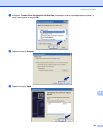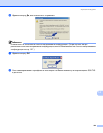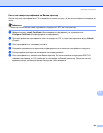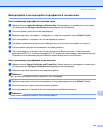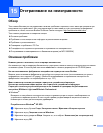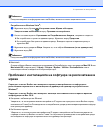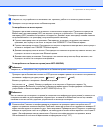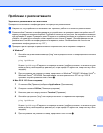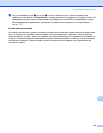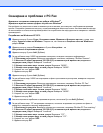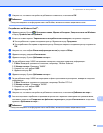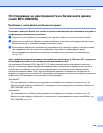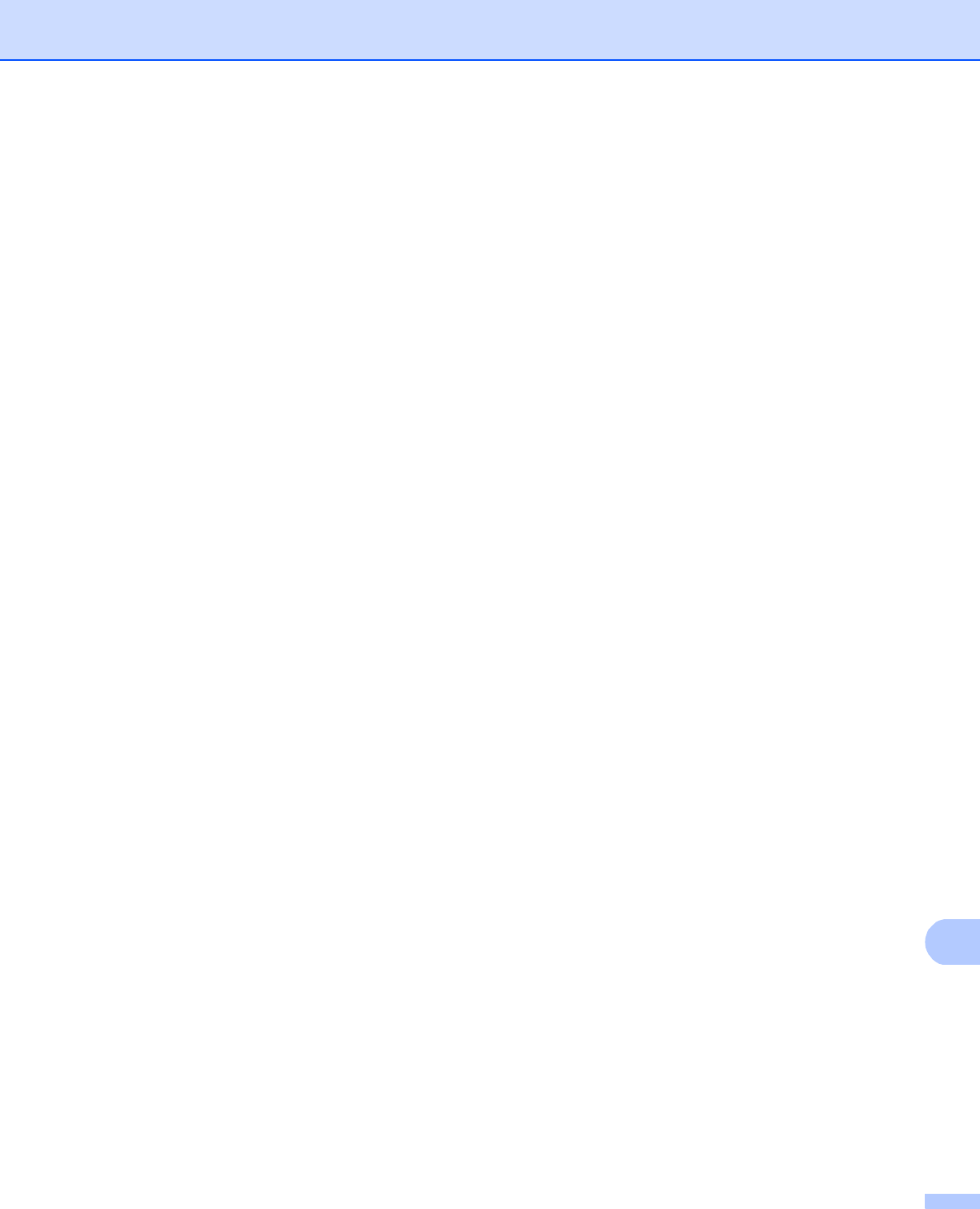
Отстраняване на неизправности
201
15
d Проверете дали сървъра за разпечатване е в мрежата ви, като направите следното:
Windows
®
Опитайте се да изпълните команда “ping“ към сървъра за печат от операционната система на
хоста:
Щракнете върху Старт, Всички програми
1
, Аксесоари, след което изберете
командна среда, подкана за (въвеждане на) команда.
1
Програми за потребители на Windows
®
2000
ping ipaddress
Където ipaddress е IP адресът на сървъра за печат (трябва да знаете, че в някои случаи
може да са му необходими до две минути, за да зареди IP адреса си, след като му е бил
зададен).
Mac OS X 10.3.9 или следваща
1 От менюто Go (Премини) изберете Applications (Приложения).
2 Отворете папката Utilities (Помощни програми).
3 Кликнете два пъти върху иконата Terminal (Терминал).
4 Опитайте да пратите "ping" към сървъра за печат от терминалния прозорец:
ping ipaddress
Където ipaddress е IP адресът на сървъра за печат (трябва да знаете, че в някои случаи
може да са му необходими до две минути, за да зареди IP адреса си, след като му е бил
зададен).
e Ако сте опитвали стъпка a до стъпка d по-горе и няма резултат, върнете сървъра към
фабричните настройки по подразбиране и отново започнете процедурата от първата стъпка. (За
информация как да нулирате за връщане към фабричните настройки по подразбиране, вижте
Възстановяване на мрежовите настройки до фабричните настройки по подразбиране
на стр. 127.)
f (Windows
®
)
Ако инсталирането завърши неуспешно, възможно е защитната стена на компютъра да блокира
необходимата на устройството мрежова връзка. В такъв случай, ще трябва да деактивирате
защитната стена на компютъра и да инсталирате отново драйверите. (За информация как да
деактивирате защитната стена, вижте Основни проблеми на стр. 198.) Ако използвате софтуер за
лична защитна
стена, вижте ръководството на потребителя на софтуера или се свържете с
неговия производител.